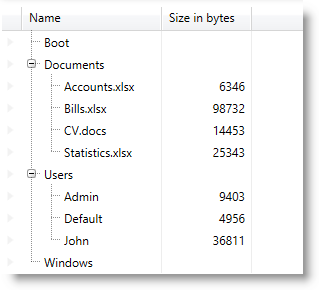
このトピックでは、コントロールを短時間で起動、実行するために役立つ詳細な操作方法を紹介します。
このトピックを理解するために、以下のトピックを参照することをお勧めします。
この手順は、ページにコントロールを追加し、階層的に編成されたデータを表示する方法を解説します。コントロールのいくつかの基本機能を構成する方法も学習します。
以下のスクリーンショットは結果のプレビューです。
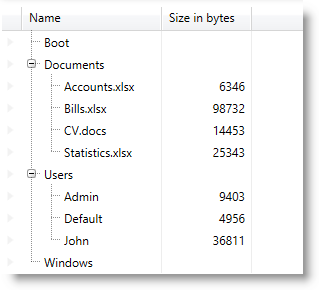
この手順を実行するには、以下が必要です。
Data Presenter Family コントロールの基本的な理解
フィールド レイアウトの定義方法の基本的な理解
以下はプロセスの概要です。
1.エンティティ型の定義
2.シンプルなデータ ソースの定義
3.コントロールをページに追加
4.コントロールの構成とフィールド レイアウトの作成
以下のステップでは、 xamTreeGrid をページに追加する方法を示します。
Name プロパティと Size プロパティを持つシンプルなエンティティ型および同じ型の SubNodes リストを定義します。
C# の場合:
public class FileNode
{
public FileNode()
{
this.SubNodes = new List<FileNode>();
}
public string Name { get; set; }
public int? Size { get; set; }
public List<FileNode> SubNodes { get; set; }
}Visual Basic の場合:
Public Class FileNode
Public Sub New()
Me.SubNodes = New List(Of FileNode)()
End Sub
Public Property Name() As String
Get
Return m_Name
End Get
Set
m_Name = Value
End Set
End Property
Private m_Name As String
Public Property Size() As System.Nullable(Of Integer)
Get
Return m_Size
End Get
Set
m_Size = Value
End Set
End Property
Private m_Size As System.Nullable(Of Integer)
Public Property SubNodes() As List(Of FileNode)
Get
Return m_SubNodes
End Get
Set
m_SubNodes = Value
End Set
End Property
Private m_SubNodes As List(Of FileNode)
End Classいくつかのデータを使用して、前のステップで定義した型に基づき階層構造を提供するデータ ソース クラスを作成します。
C# の場合:
namespace Sample.DataSource
{
public class SimpleDataSource
{
private List<FileNode> fileNodes;
public List<FileNode> FileNodes
{
get
{
if (fileNodes == null) fileNodes = GetDataSource();
return fileNodes;
}
}
private List<FileNode> GetDataSource()
{
List<FileNode> list = new List<FileNode>();
list.Add(new FileNode() { Name = "Boot", Size = null });
FileNode docs = new FileNode() { Name = "Documents", Size = null };
docs.SubNodes.Add(new FileNode() { Name = "Accounts.xlsx", Size = 6346 });
docs.SubNodes.Add(new FileNode() { Name = "Bills.xlsx", Size = 98732 });
docs.SubNodes.Add(new FileNode() { Name = "CV.docs", Size = 14453 });
docs.SubNodes.Add(new FileNode() { Name = "Statistics.xlsx", Size = 25343 });
list.Add(docs);
FileNode users = new FileNode() { Name = "Users", Size = null };
users.SubNodes.Add(new FileNode() { Name = "Admin", Size = 9403 });
users.SubNodes.Add(new FileNode() { Name = "Default", Size = 4956 });
users.SubNodes.Add(new FileNode() { Name = "John", Size = 36811 });
list.Add(users);
list.Add(new FileNode() { Name = "Windows", Size = null });
return list;
}
}
}Visual Basic の場合:
Namespace Sample.DataSource
Public Class SimpleDataSource
Private m_fileNodes As List(Of FileNode)
Public ReadOnly Property FileNodes() As List(Of FileNode)
Get
If m_fileNodes Is Nothing Then
m_fileNodes = GetDataSource()
End If
Return m_fileNodes
End Get
End Property
Private Function GetDataSource() As List(Of FileNode)
Dim list As New List(Of FileNode)()
list.Add(New FileNode() With { _
.Name = "Boot", _
.Size = Nothing _
})
Dim docs As New FileNode() With { _
.Name = "Documents", _
.Size = Nothing _
}
docs.SubNodes.Add(New FileNode() With { _
.Name = "Accounts.xlsx", _
.Size = 6346 _
})
docs.SubNodes.Add(New FileNode() With { _
.Name = "Bills.xlsx", _
.Size = 98732 _
})
docs.SubNodes.Add(New FileNode() With { _
.Name = "CV.docs", _
.Size = 14453 _
})
docs.SubNodes.Add(New FileNode() With { _
.Name = "Statistics.xlsx", _
.Size = 25343 _
})
list.Add(docs)
Dim users As New FileNode() With { _
.Name = "Users", _
.Size = Nothing _
}
users.SubNodes.Add(New FileNode() With { _
.Name = "Admin", _
.Size = 9403 _
})
users.SubNodes.Add(New FileNode() With { _
.Name = "Default", _
.Size = 4956 _
})
users.SubNodes.Add(New FileNode() With { _
.Name = "John", _
.Size = 36811 _
})
list.Add(users)
list.Add(New FileNode() With { _
.Name = "Windows", _
.Size = Nothing _
})
Return list
End Function
End Class
End NamespacexamTreeGrid コントロールをページに追加します。エイリアスをデータ ソース クラスの名前空間に追加し、データ ソース クラスを xamTreeGrid のデータ コンテキストとするインスタンスを作成します。 xamTreeGrid の DataSource プロパティをデータ コンテキストの FileNodes プロパティにバインドします。
XAML の場合:
<Page
…
xmlns:igDP="http://infragistics.com/DataPresenter"
xmlns:data="clr-namespace:Sample.DataSource"
…
>
<Grid x:Name="LayoutRoot">
<igDP:XamTreeGrid x:Name="xtg"
DataSource="{Binding Path=FileNodes}">
<igDP:XamTreeGrid.DataContext>
<data:SimpleDataSource />
</igDP:XamTreeGrid.DataContext>
<!--
ここにフィールド レイアウト定義を追加する
-->
</igDP:XamTreeGrid>
</Grid>
</Page>自動フィールド レイアウト生成を無効にし、 Name フィールドに置くツリーを構成します。また、各ネスト レベルのインデントを 20 ピクセルに設定します。以下のパラメーターを使用して、カスタム フィールド レイアウトを提供します。
Field 1 – エンティティ オブジェクトの Name プロパティにバインドされます。
Field 2 – エンティティ オブジェクトの Size プロパティにバインドされます。
Field 3 – エンティティ オブジェクトの SubNodes コレクションにバインドされます。これはコレクションであるため、コントロールはここから子レコードを取得します。
XAML の場合:
<igDP:XamTreeGrid.FieldLayoutSettings>
<igDP:FieldLayoutSettings AutoGenerateFields="False"/>
</igDP:XamTreeGrid.FieldLayoutSettings>
<igDP:XamTreeGrid.ViewSettings>
<igDP:TreeViewSettings TreeFieldName="Name" IndentPerLevel="20" />
</igDP:XamTreeGrid.ViewSettings>
<igDP:XamTreeGrid.FieldLayouts>
<igDP:FieldLayout>
<igDP:TextField Name="Name" Label="Name" Width="150" />
<igDP:NumericField Name="Size" Label="Size" Width="70" />
<igDP:Field Name="SubNodes" />
</igDP:FieldLayout>
</igDP:XamTreeGrid.FieldLayouts>このトピックの追加情報については、以下のトピックも合わせてご参照ください。